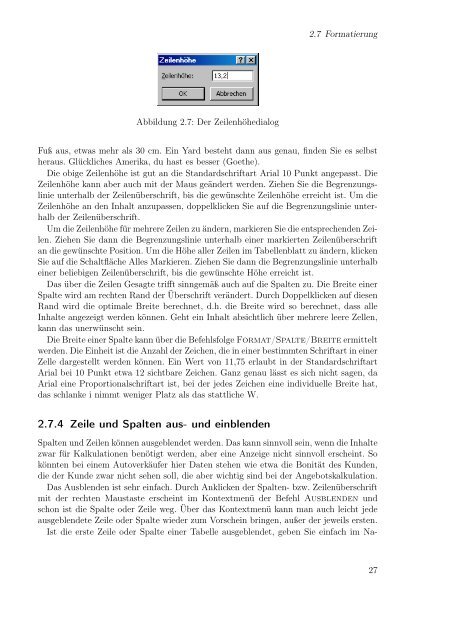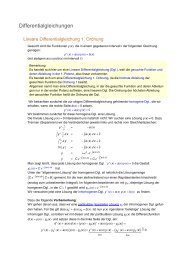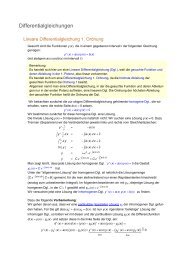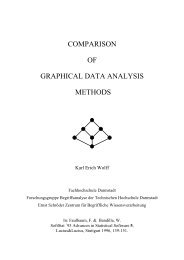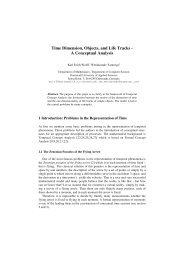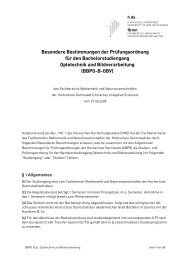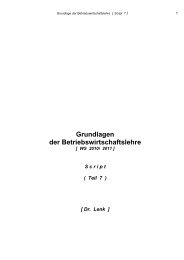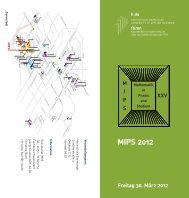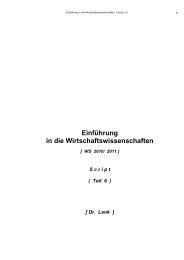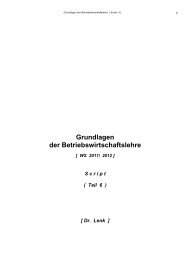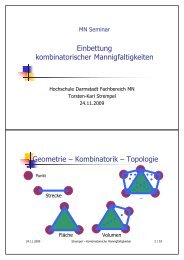Excel aufmöbeln mit VBA - Fachbereich Mathematik und ...
Excel aufmöbeln mit VBA - Fachbereich Mathematik und ...
Excel aufmöbeln mit VBA - Fachbereich Mathematik und ...
Erfolgreiche ePaper selbst erstellen
Machen Sie aus Ihren PDF Publikationen ein blätterbares Flipbook mit unserer einzigartigen Google optimierten e-Paper Software.
Abbildung 2.7: Der Zeilenhöhedialog<br />
2.7 Formatierung<br />
Fuß aus, etwas mehr als 30 cm. Ein Yard besteht dann aus genau, finden Sie es selbst<br />
heraus. Glückliches Amerika, du hast es besser (Goethe).<br />
Die obige Zeilenhöhe ist gut an die Standardschriftart Arial 10 Punkt angepasst. Die<br />
Zeilenhöhe kann aber auch <strong>mit</strong> der Maus geändert werden. Ziehen Sie die Begrenzungslinie<br />
unterhalb der Zeilenüberschrift, bis die gewünschte Zeilenhöhe erreicht ist. Um die<br />
Zeilenhöhe an den Inhalt anzupassen, doppelklicken Sie auf die Begrenzungslinie unterhalb<br />
der Zeilenüberschrift.<br />
Um die Zeilenhöhe für mehrere Zeilen zu ändern, markieren Sie die entsprechenden Zeilen.<br />
Ziehen Sie dann die Begrenzungslinie unterhalb einer markierten Zeilenüberschrift<br />
an die gewünschte Position. Um die Höhe aller Zeilen im Tabellenblatt zu ändern, klicken<br />
Sie auf die Schaltfläche Alles Markieren. Ziehen Sie dann die Begrenzungslinie unterhalb<br />
einer beliebigen Zeilenüberschrift, bis die gewünschte Höhe erreicht ist.<br />
Das über die Zeilen Gesagte trifft sinngemäß auch auf die Spalten zu. Die Breite einer<br />
Spalte wird am rechten Rand der Überschrift verändert. Durch Doppelklicken auf diesen<br />
Rand wird die optimale Breite berechnet, d.h. die Breite wird so berechnet, dass alle<br />
Inhalte angezeigt werden können. Geht ein Inhalt absichtlich über mehrere leere Zellen,<br />
kann das unerwünscht sein.<br />
Die Breite einer Spalte kann über die Befehlsfolge Format/Spalte/Breite er<strong>mit</strong>telt<br />
werden. Die Einheit ist die Anzahl der Zeichen, die in einer bestimmten Schriftart in einer<br />
Zelle dargestellt werden können. Ein Wert von 11,75 erlaubt in der Standardschriftart<br />
Arial bei 10 Punkt etwa 12 sichtbare Zeichen. Ganz genau lässt es sich nicht sagen, da<br />
Arial eine Proportionalschriftart ist, bei der jedes Zeichen eine individuelle Breite hat,<br />
das schlanke i nimmt weniger Platz als das stattliche W.<br />
2.7.4 Zeile <strong>und</strong> Spalten aus- <strong>und</strong> einblenden<br />
Spalten <strong>und</strong> Zeilen können ausgeblendet werden. Das kann sinnvoll sein, wenn die Inhalte<br />
zwar für Kalkulationen benötigt werden, aber eine Anzeige nicht sinnvoll erscheint. So<br />
könnten bei einem Autoverkäufer hier Daten stehen wie etwa die Bonität des K<strong>und</strong>en,<br />
die der K<strong>und</strong>e zwar nicht sehen soll, die aber wichtig sind bei der Angebotskalkulation.<br />
Das Ausblenden ist sehr einfach. Durch Anklicken der Spalten- bzw. Zeilenüberschrift<br />
<strong>mit</strong> der rechten Maustaste erscheint im Kontextmenü der Befehl Ausblenden <strong>und</strong><br />
schon ist die Spalte oder Zeile weg. Über das Kontextmenü kann man auch leicht jede<br />
ausgeblendete Zeile oder Spalte wieder zum Vorschein bringen, außer der jeweils ersten.<br />
Ist die erste Zeile oder Spalte einer Tabelle ausgeblendet, geben Sie einfach im Na-<br />
27